Spraw, aby Eksplorator Windows był otwarty dla lokalizacji innej niż biblioteki
Eksplorator Windows otwiera się domyślnie w Bibliotekach w Windows 7 i 8. Jeśli nie jesteś fanem tego zachowania, możesz je otworzyć w innej lokalizacji w systemie i łatwo to zrobić. Oto, jak to skonfigurować, i kilka sugestii, dla których warto mieć otwarte lokalizacje.
Tutaj możesz zobaczyć domyślną lokalizację Eksploratora Windows otwierającą się na Biblioteki.

Zmień otwartą lokalizację w Windows 8
Aby otworzyć Eksploratora Windows na bardziej użyteczną lokalizację dla swoich potrzeb, kliknij prawym przyciskiem myszy ikonę Win Explorer na pasku zadań. Następnie kliknij prawym przyciskiem myszy Eksplorator plików i wybierz Właściwości.

Otworzy się okno Właściwości eksploratora plików na karcie skrótów. W polu Cel zobaczysz, że jest ustawiony do otwarcia w Bibliotekach i możesz to zmienić. Możesz zapamiętać tę ścieżkę lub skopiować ją gdzieś, aby móc ją cofnąć, jeśli zajdzie taka potrzeba.

Tutaj zmienię to, aby otworzyć folder Moje dokumenty. Otwórz folder Dokumenty, kliknij ścieżkę, aby zmienić ją w menu Ścieżka do lokalizacji ścieżki i skopiuj.

Wróć do okna Właściwości Eksploratora plików i wklej go do pola Cel, a następnie kliknij OK.

Teraz po kliknięciu ikony Eksplorator plików otworzy się mój folder Dokumenty (lub dowolna wybrana lokalizacja).

Zasadniczo możesz wybrać dowolną lokalizację, w której jest ona dostępna. Na przykład tutaj mam to otwarte dla mojego folderu SkyDrive, który przydaje się na powierzchni Microsoft Surface z ograniczoną pamięcią i z dokumentami Office zapisującymi domyślnie.

Zmiana Eksploratora Windows Otwórz lokalizację w Windows 7
Proces zmiany lokalizacji w systemie Windows 7 jest zasadniczo taki sam. Kliknij prawym przyciskiem myszy ikonę Eksploratora Windows, prawym przyciskiem myszy wybierz Eksplorator Windows i wybierz Właściwości.

Następnie, podobnie jak w Windows 8, zmień ścieżkę celu. Tak jak powiedziałem, możesz wybrać praktycznie dowolną lokalizację. Tutaj dodałem ścieżkę do mojego folderu Dokumenty na Windows Home Server.

Jeśli jesteś fanem Dropbox, możesz otworzyć tam także Eksploratora Windows. W zależności od tego, co chcesz zrobić, możesz wejść tak głęboko, jak chcesz. Na przykład tutaj ustawiam domyślną opcję otwierania w folderze wewnątrz Dropbox.



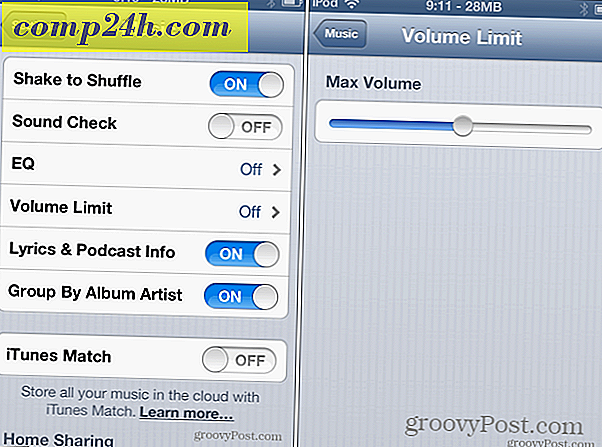



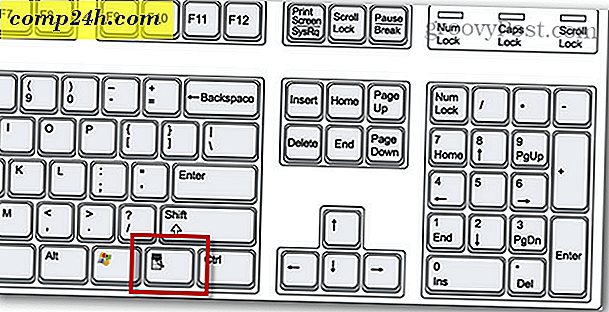
![Otrzymuj szczepienia za pomocą Google Flu Shot Finder [groovyNews]](http://comp24h.com/img/news/134/get-vaccinations-with-google-flu-shot-finder.png)